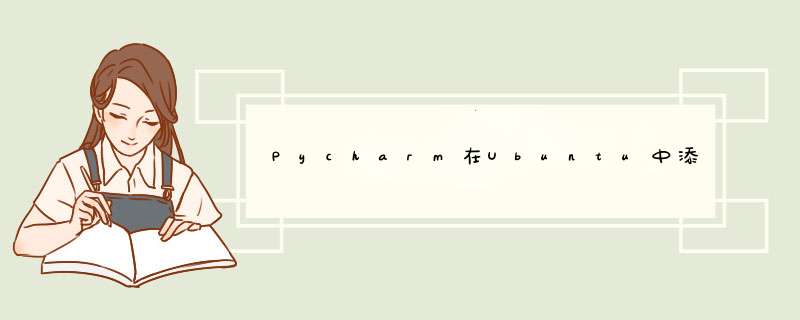
pycharm安装目录:/home/用户名/Program/pycharm-2018.2.3
当pycharm安装手枣好之后(先配置JDK),首先找到pycharm的安装bin目录并复制其路径(一定要包含bin目录),终端命令行好薯首粘贴路径回车进入bin然后输入命令:./pycharm.sh,然后直接右击快捷图标锁定到启动器或任务栏即可
sudo vi /usr/share/applications/pycharm.desktop
[Desktop Entry]
Encoding=UTF-8
Type=Application
Name=pycharm
GenericName=Pycharm3
Comment=Pycharm2018:The Python IDE
Exec="/home/用户名/Program/pycharm-2018.2.3/bin/pycharm.sh" %f
Icon=/home/用户名/Program/pycharm-2018.2.3/bin/pycharm.png
Terminal=false
Categories=ApplicationDevelopment
说明 Exec 和 Icon 指的是pycharm的执行路径和图标路径,所以找到你安装的对应路径即可。
(1)Exec代表应友数用程序的位置【视实际情况修改】
(2)Icon代表应用程序图标的位置【视实际情况修改】
(3)Terminal的值为false表示启动时不启动命令行窗口,值为true表示启动命令行窗口【建议为false】
(4)Categories这里的内容决定创建出的起动器在应用程序菜单中的位置,按照上面的写法创建的起动器将出现在应用程序-Internet中,以此类推,如果想在应用程序-办公中创建起动器,上述最后一行应该写成:
Categories=ApplicationOffice
Name 设置的 桌面图标 的 名称
一、启动器的宽度调整、其他特性的调整1、UbuntuUnity桌面左侧启动器栏的默认宽度是48个像素,这在分辨率比较低的屏幕上显得有点过于“宽大”,占用了比较多的屏幕空间。这种情况下,可以将启动器栏的宽度调小,其上的应用程序图标也会同步变小。方法:点击启动器上的“系统设置”图标,启动“系统设置”窗口。2、点击“个人”节中的“外观”按钮,在“外观”选项卡中,滑动“启动器图标大小”右侧的调整滑块,向左调整(数字变小)为缩小,向右调整则相反。3、在与“外观”并列的“行为”选项卡中,还有三项设置与启动器有关,分别是:启动器是否自动隐藏的开姿慧冲关;是否显示“工作区”按钮的开关;以及碧冲是否显示“显示桌面”按钮的开关。可以根据需要开启或关闭这些开关,以使启动器的运行行为更符合自己的需要。二、取迹歼消启动器上应用程序按钮的图标1、在Ubuntu使用过程中,随着安装程序的增多,启动器栏上的图标也会随之增多,对于不常用的应用程序图标,可以取消它在启动器栏上的显示(需要运行时可以通过Dash再次启动它)。方法:在一个图标上点击右键,在d出的菜单中点选“从启动器解锁”,该图标将从启动器栏上消失。
三、向启动器栏上增加新的应用程序图标1、如果需要将一个应用程序的图标添加到启动器栏上,只需按下键盘上的Win+a组合键(Win键即键盘上的Windows徵标键,也叫Super键),滚动到“已安装”一节,该节列出当前可以向启动器上添加的所有应用程序。2、在列表中找到需要添加的应用程序图标,点击、按住鼠标左键,将图标拖放到启动器栏的合适位置,该图标即被放置到了启动器栏上。3、查找程序图标,也可以按下Win+a组合键,然后在Dash的搜索框中输入要查找的程序的关键词,Dash将会快速显示出相关应用,这时再拖放相应图标就可以了。Dash的搜索框支持中、英文等多种语言输入。4、通过上一步骤在Dash中查找到应用程序并启动它,该应用程序的图标即会显示在启动器栏上;关闭该应用程序,它的图标也将会从启动器栏上消失。如果想让该图标永久显示在启动器栏上,只需在应用程序还未关闭时,右键点击它在启动器栏上的图标,在d出菜单中点选“锁定到启动器”即可。
四、调整图标的顺序1、如果对启动器上图标的显示顺序不满意,可以简单地进行拖放,即可实现对应用程序图标显示顺序的调整。即:点住一个图标,将其拖放到启动器栏上的新位置,启动器将会自动在该位置腾出一块空间,这时释放鼠标,就完成了该图标显示位置的调整。
五、调整启动器栏在屏幕上的位置1、自Ubuntu16.04开始,启动器栏可以在屏幕的左侧和底部这两个位置之间切换。
欢迎分享,转载请注明来源:内存溢出

 微信扫一扫
微信扫一扫
 支付宝扫一扫
支付宝扫一扫
评论列表(0条)